1、官网下载
在浏览器上输入“Android studio官网
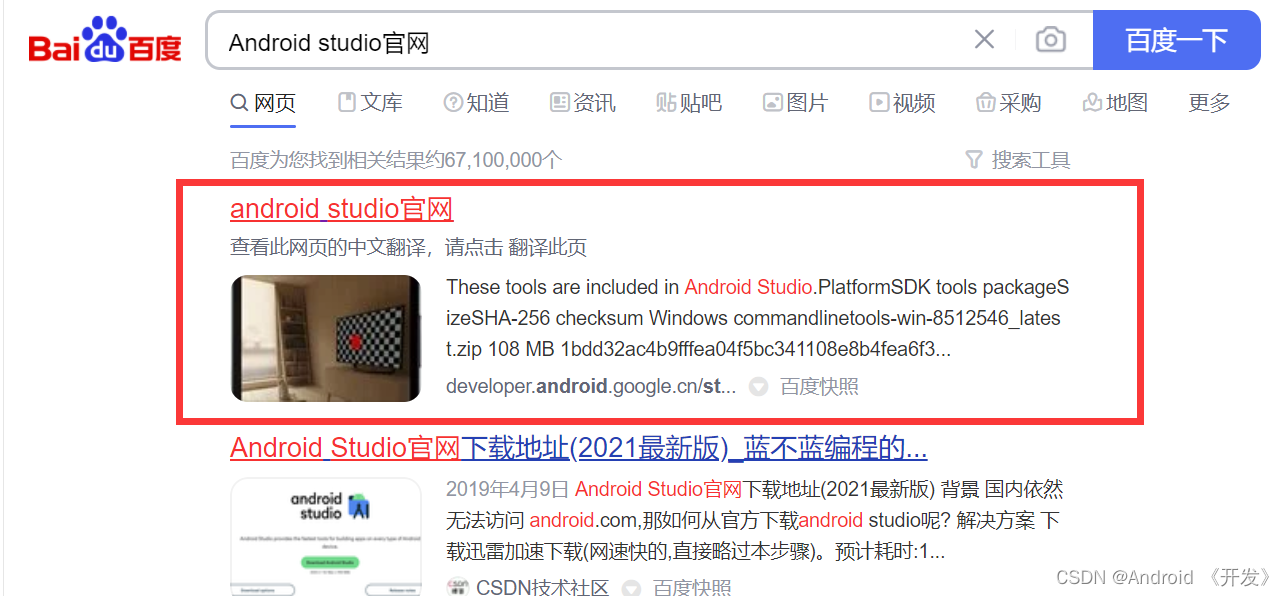
选择红色框后
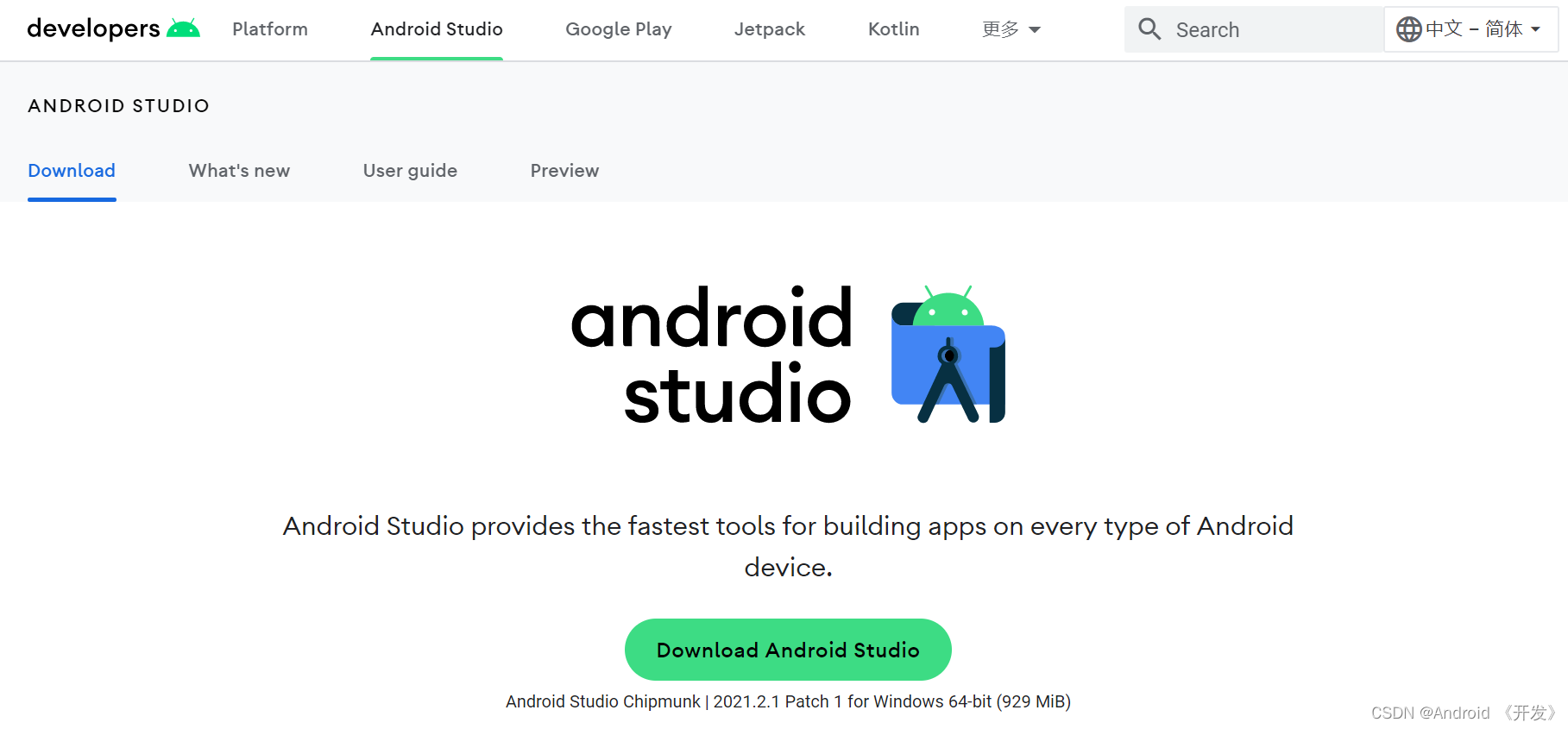
可以直接点击链接进入:https://developer.android.google.cn/studio/
1.1下载最新版本
选择“Download Android studio”后
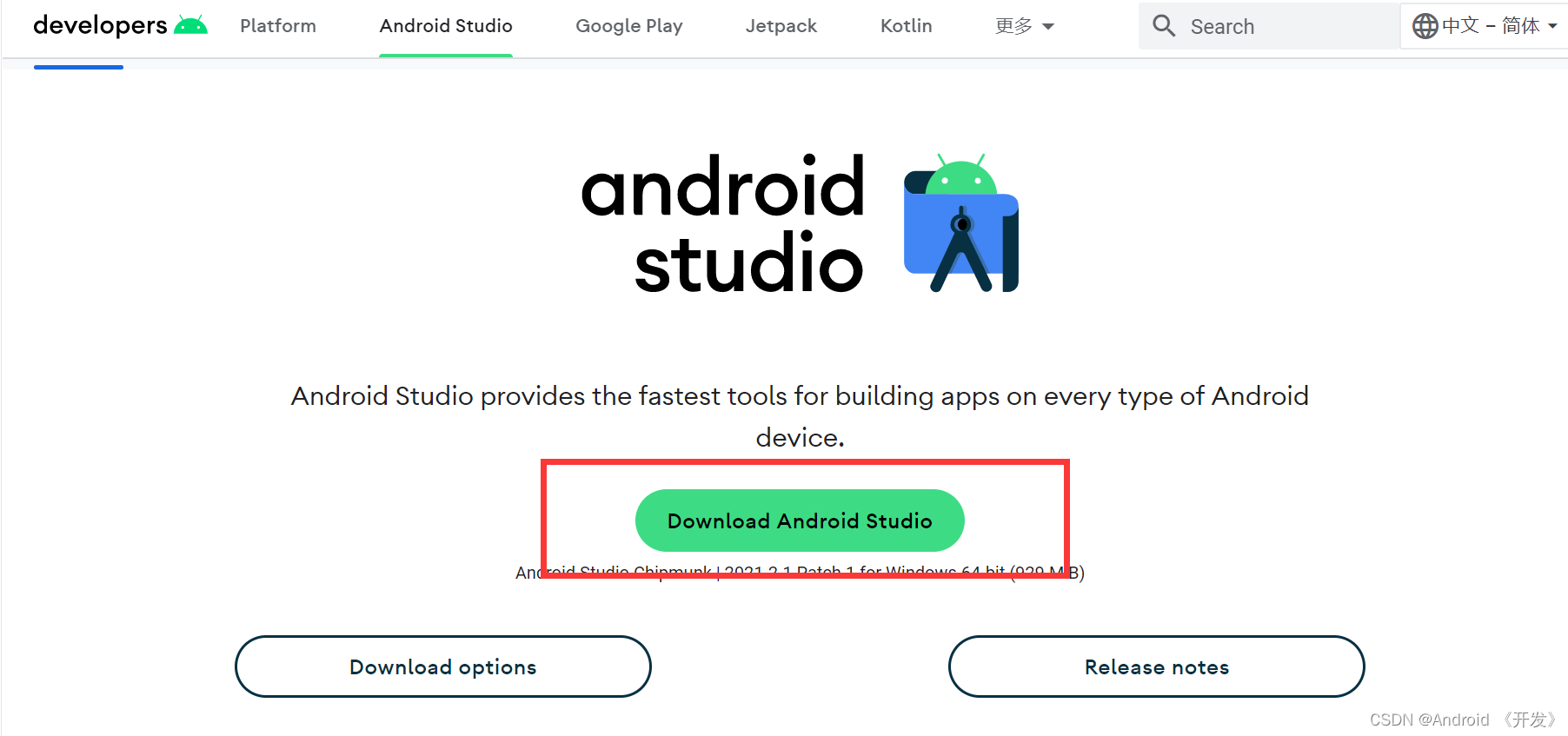
进入下载界面后向下滑动,勾选“ I have read and agree with…” 并点击“Download Android studio…”
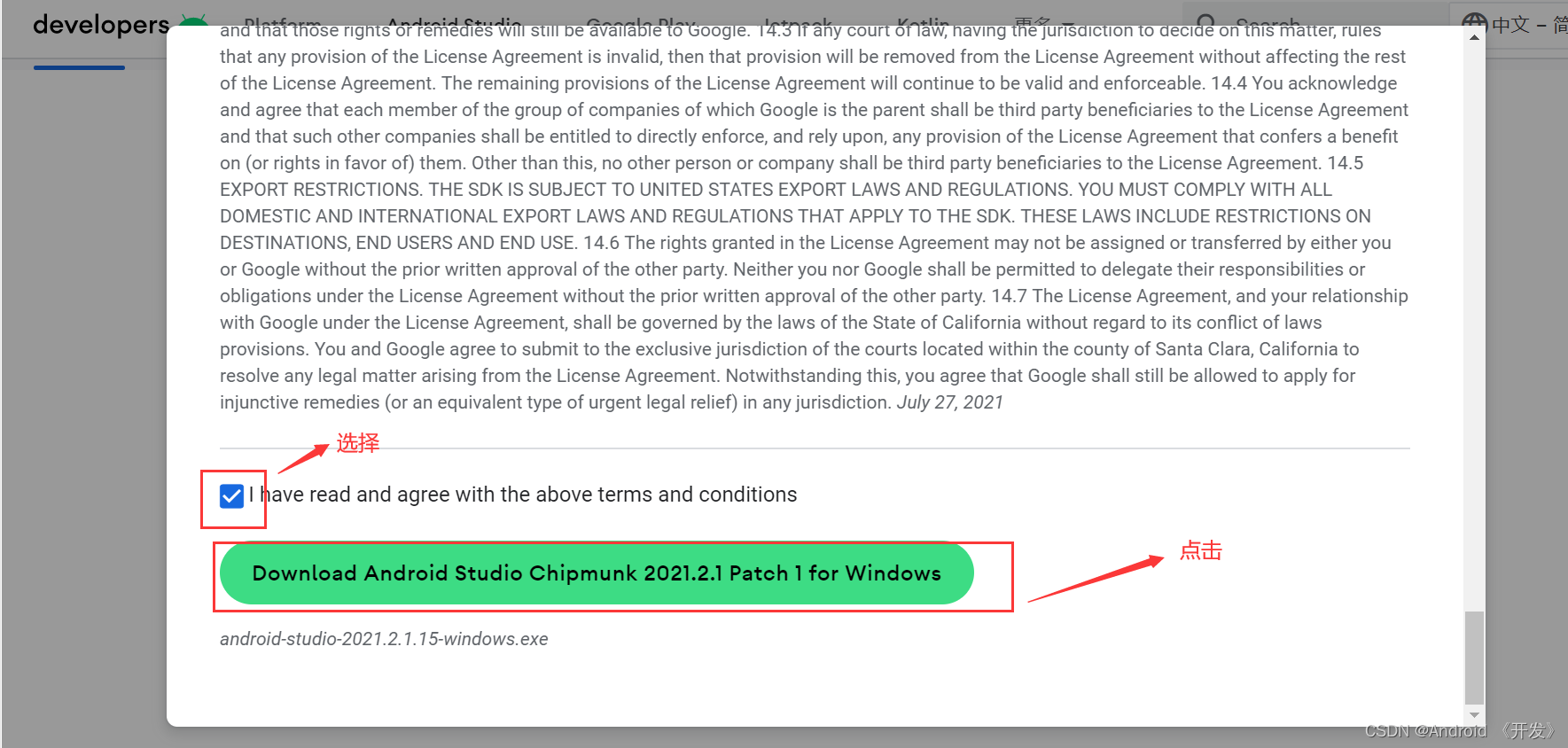
点击下载
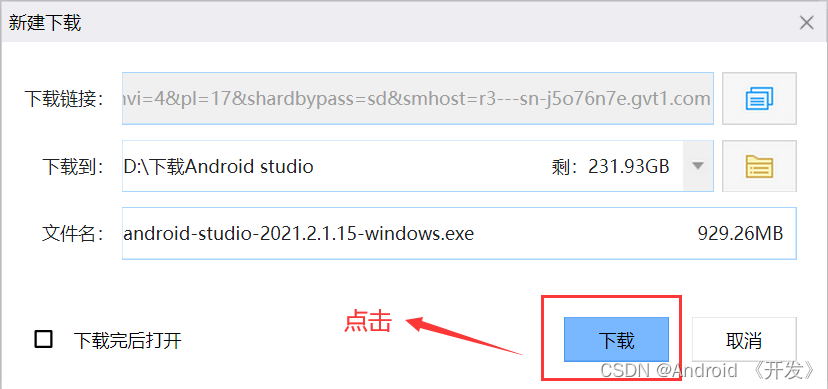
1.2下载旧版本
选择“Download options”后
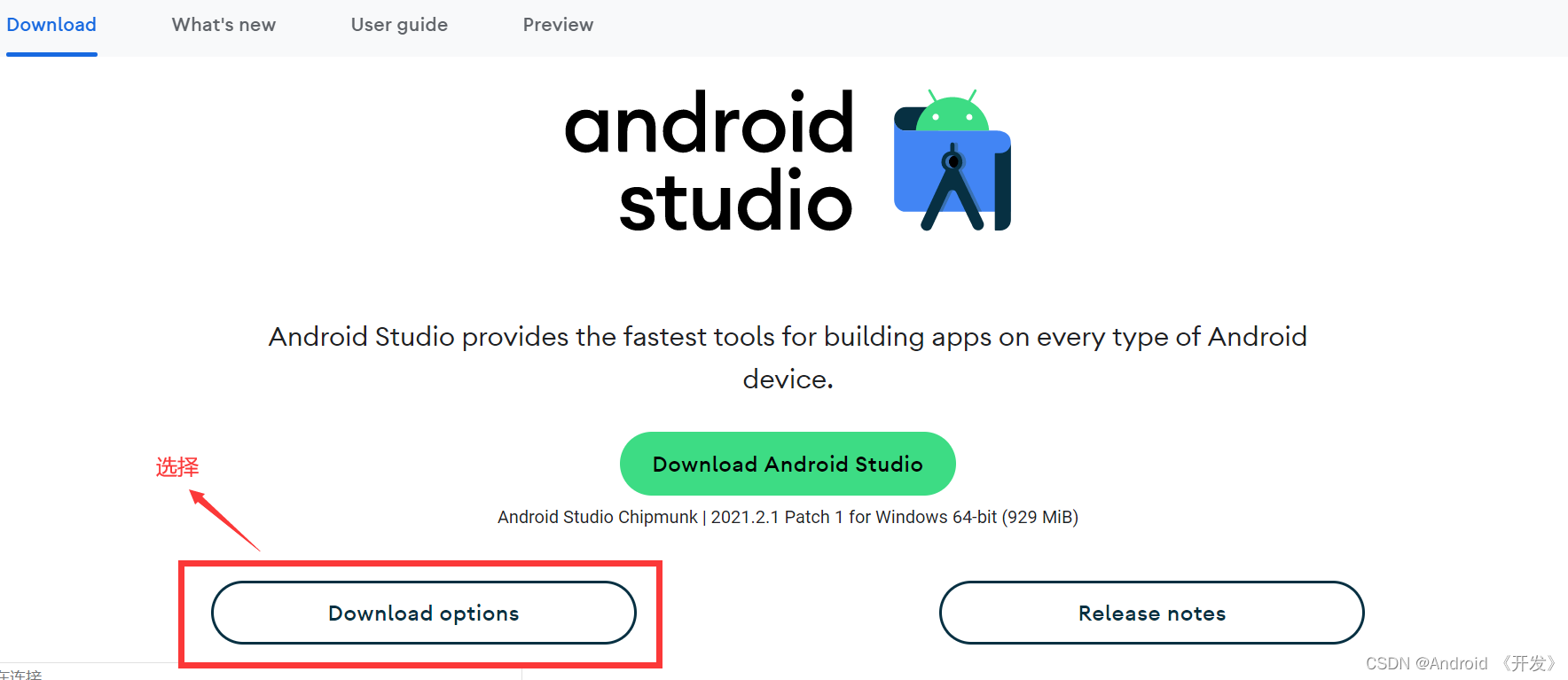
接着,选择“ download archives”
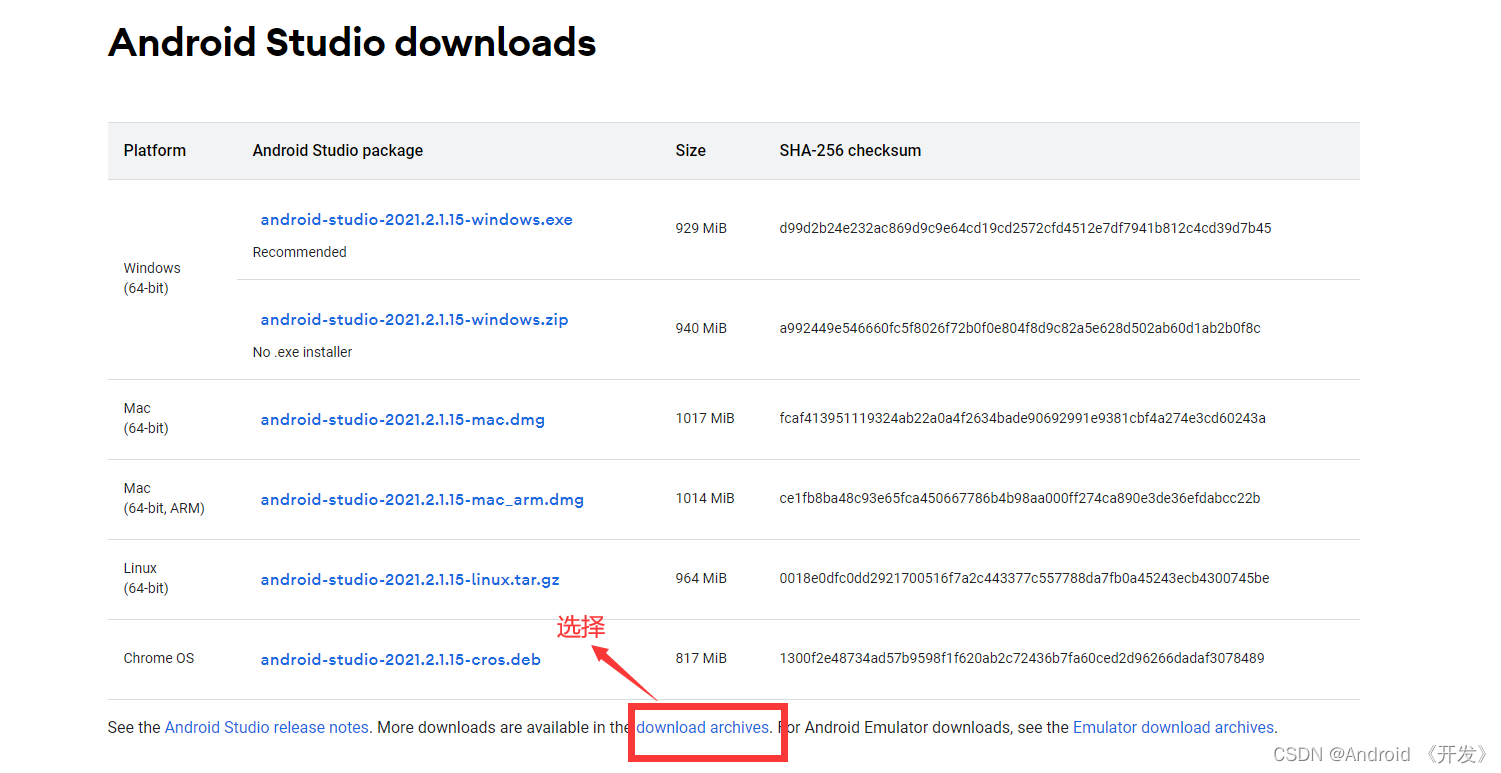
出现的页面向下滑到底部,有个选项“我同意这些条款”
中文
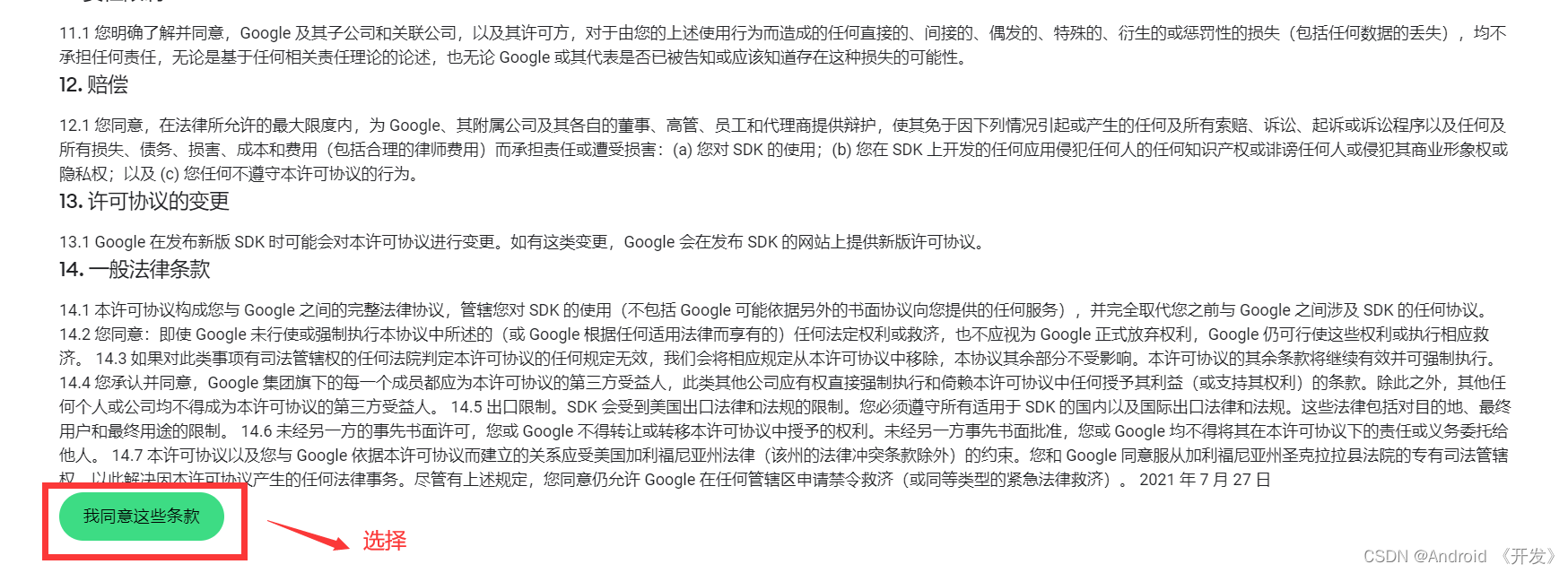
英文
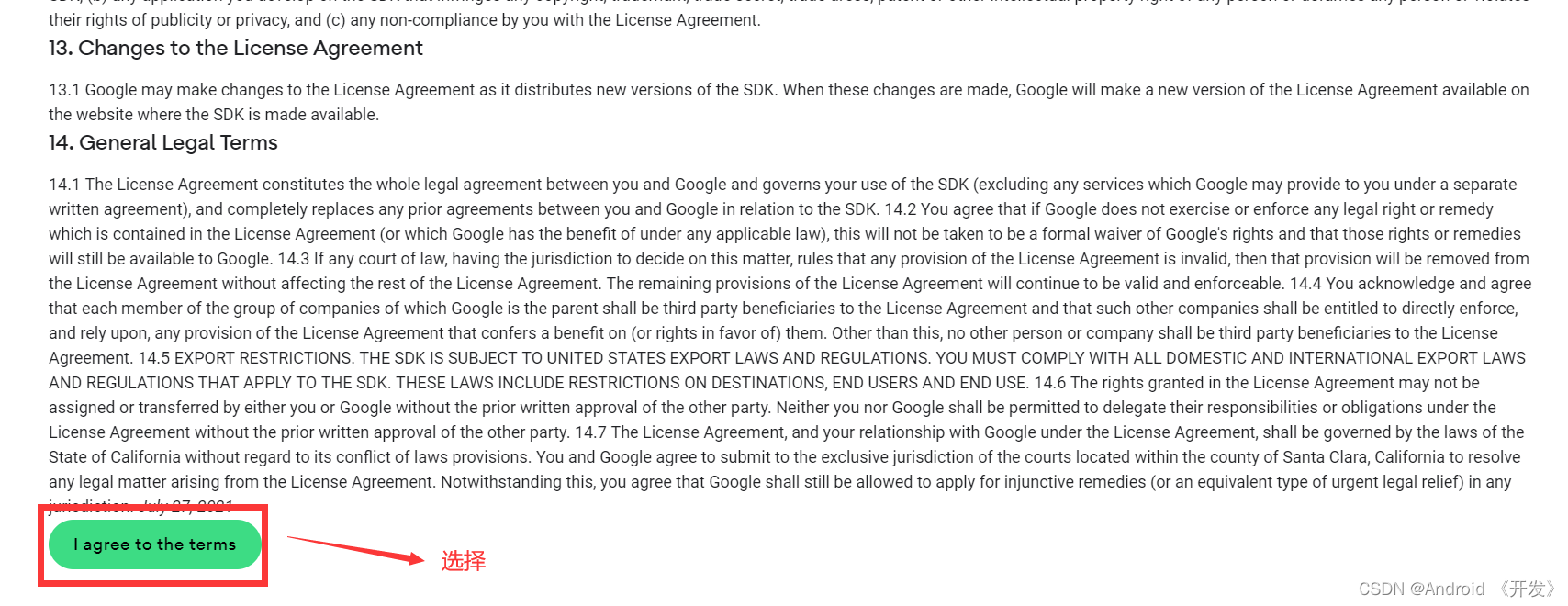
这样就可以看到下载选项了
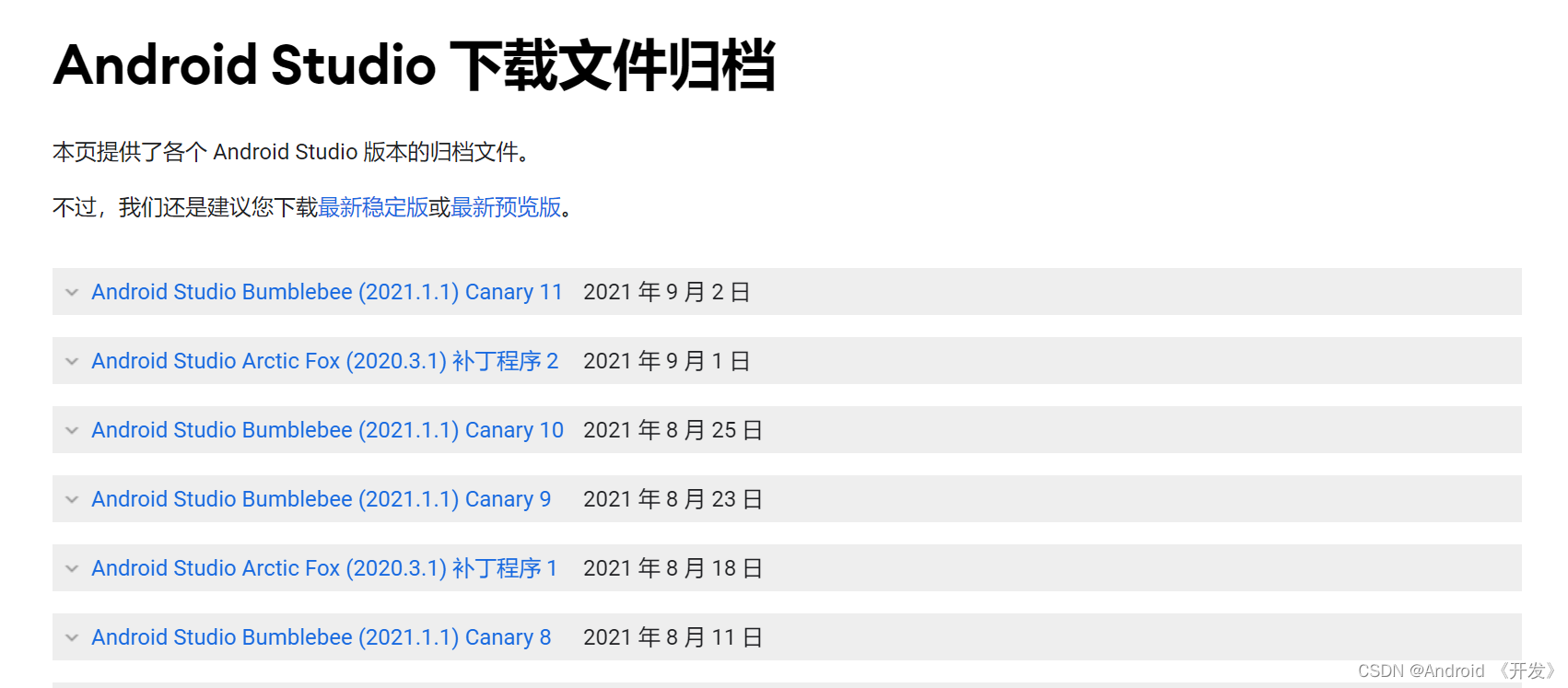
选择版本
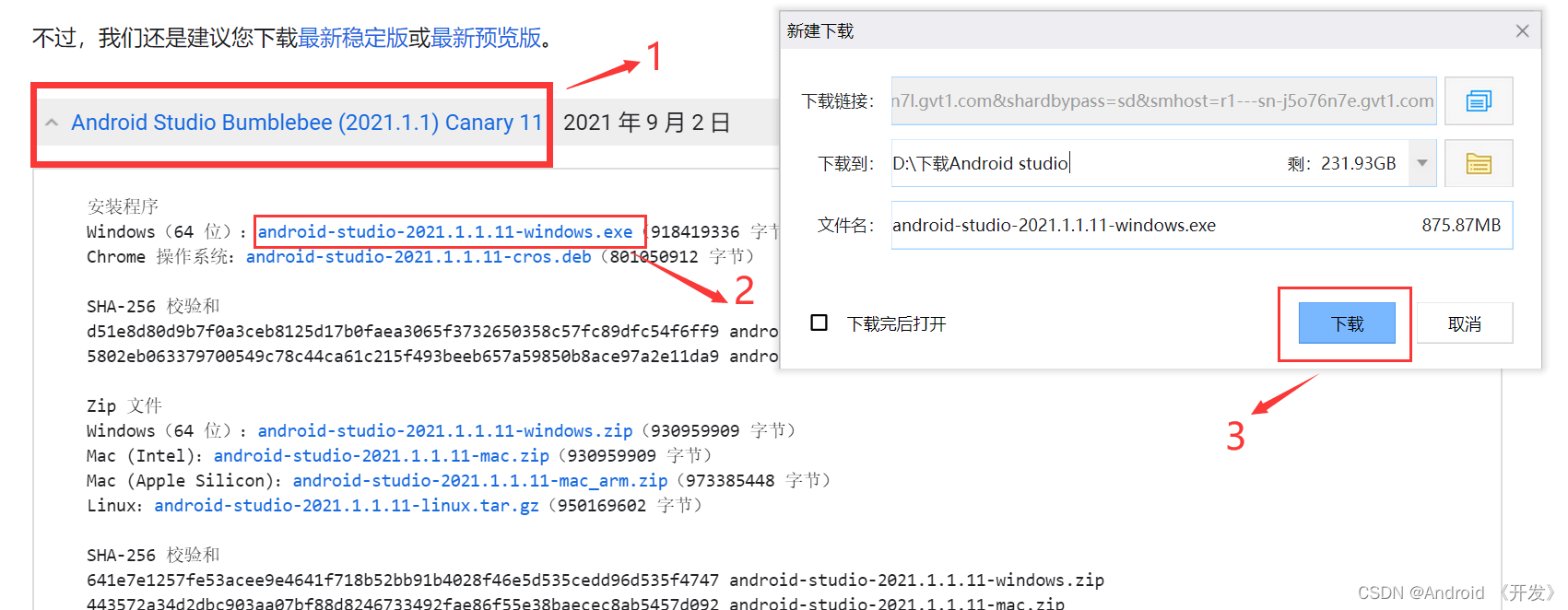
2、安装
(1)在需要安装的盘符位置(不建议C盘)新建文件夹Android
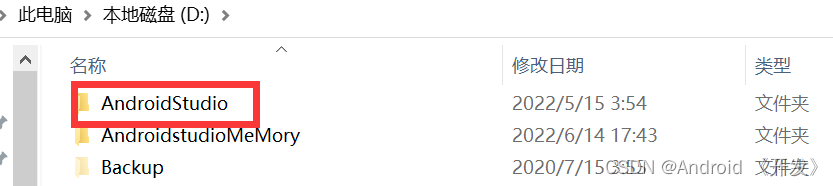
(2)双击打开Android studio安装包,然后点击next
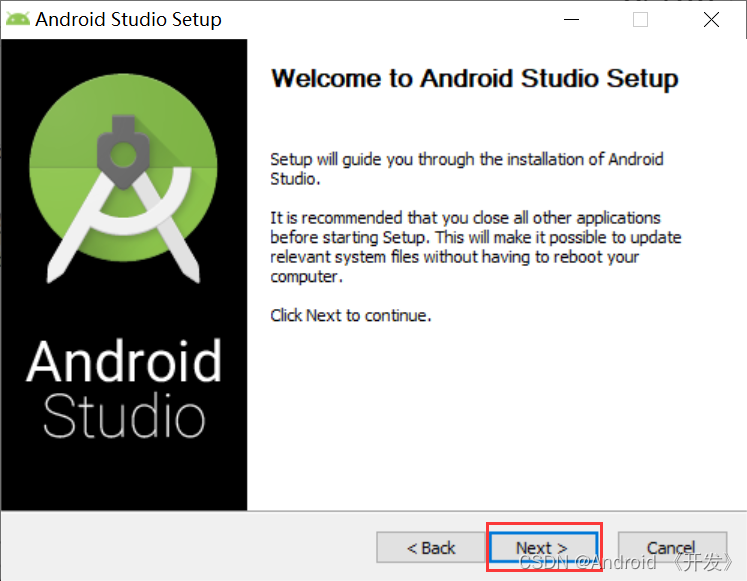
(3)这里选择勾选Android Virtual Device,然后next
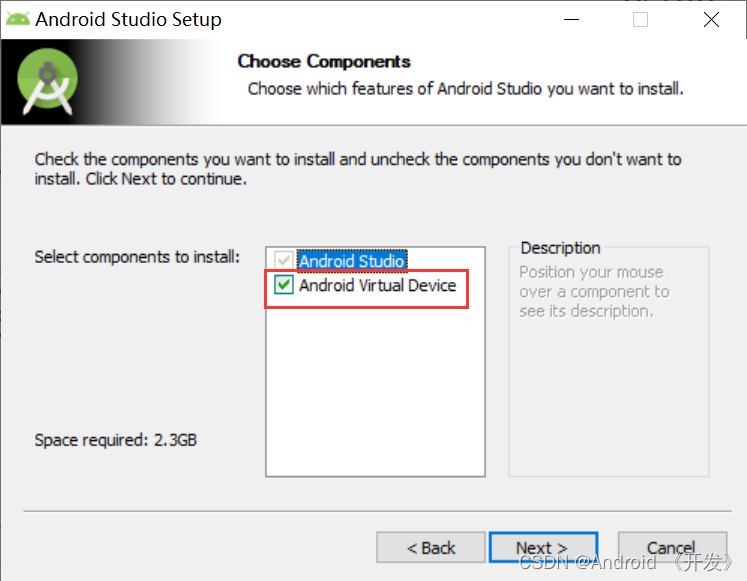
(4)选择创建好的文件夹andriodstudio(如果没有创建,可以在红框里直接写),然后next
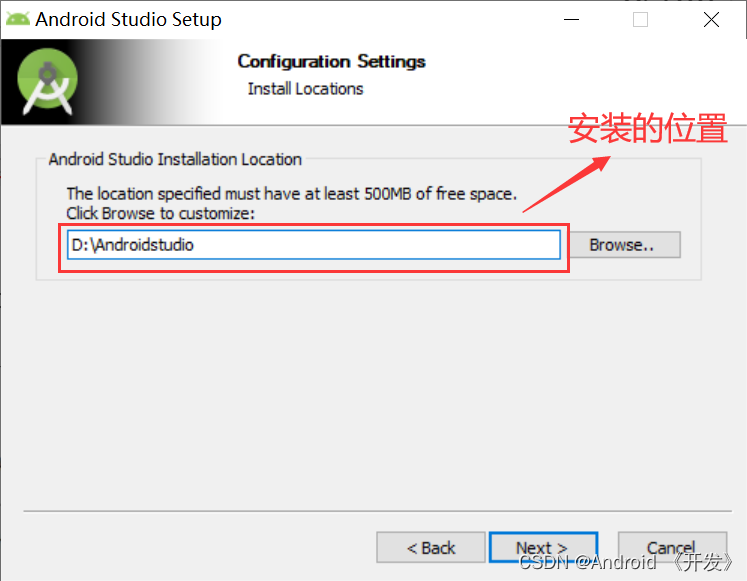
(5)点击install,直接进行安装
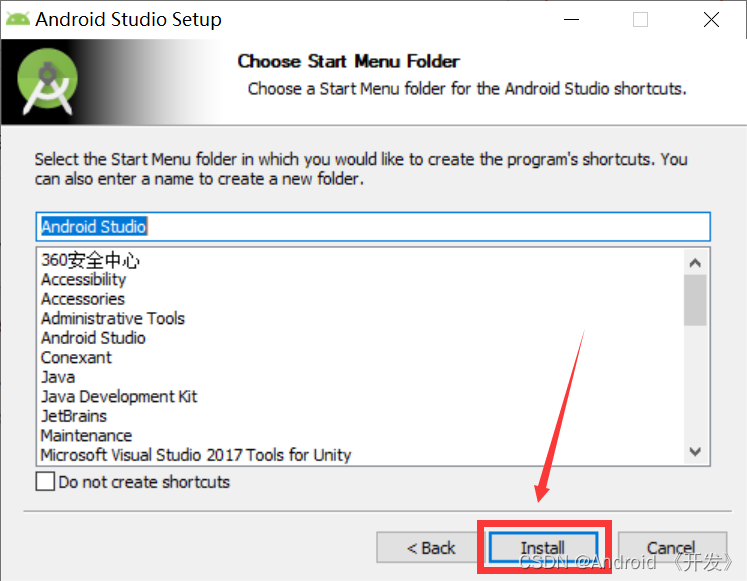
出现如下界面,等待安装完成,进度条结束后点击Next—>Finish
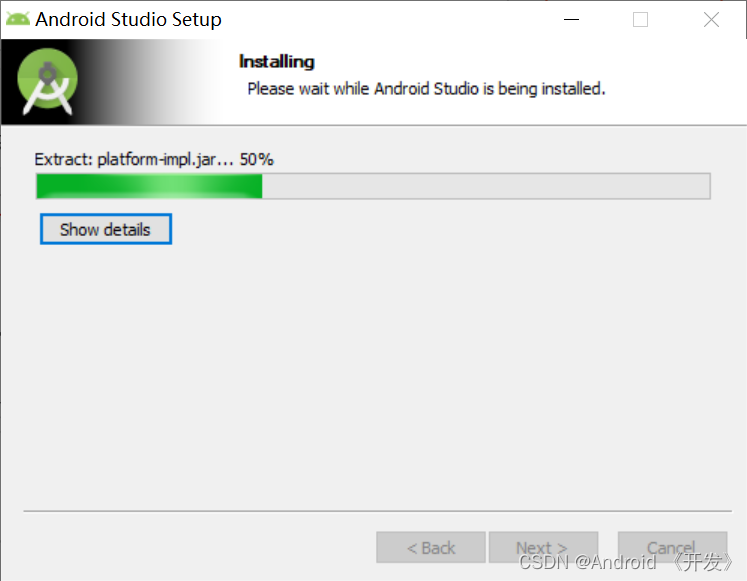
3、配置
询问我们是否有配置文件导入,这里直接选择不导入,点ok
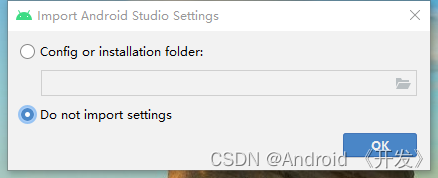
点击next
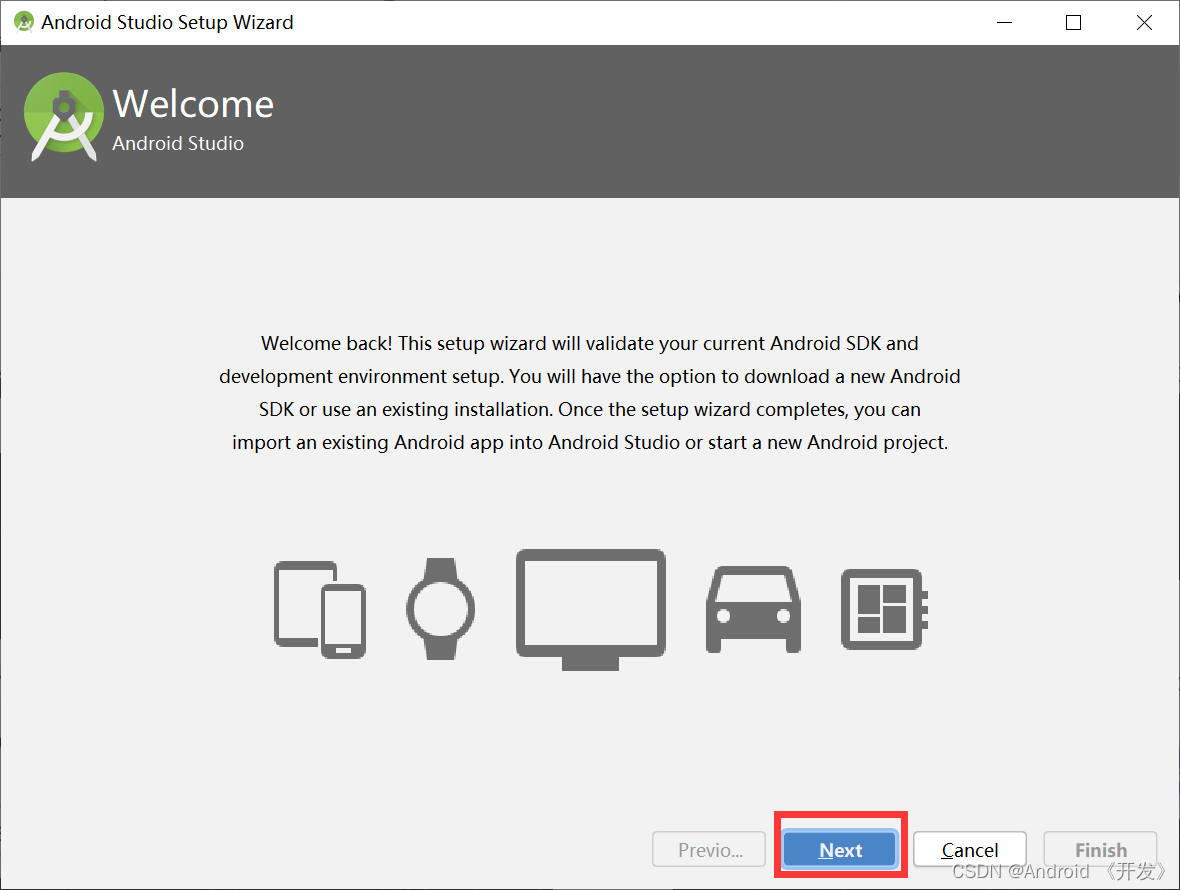
弹出无法访问sdk,我们这里先点击退出Cancle
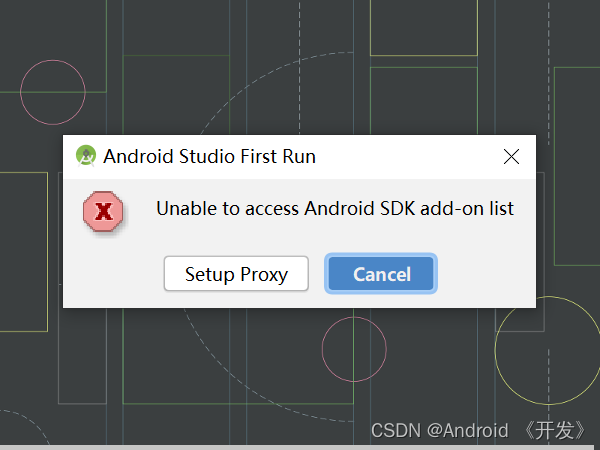
选择安装类型,这里我们自定义,第二个,点击next
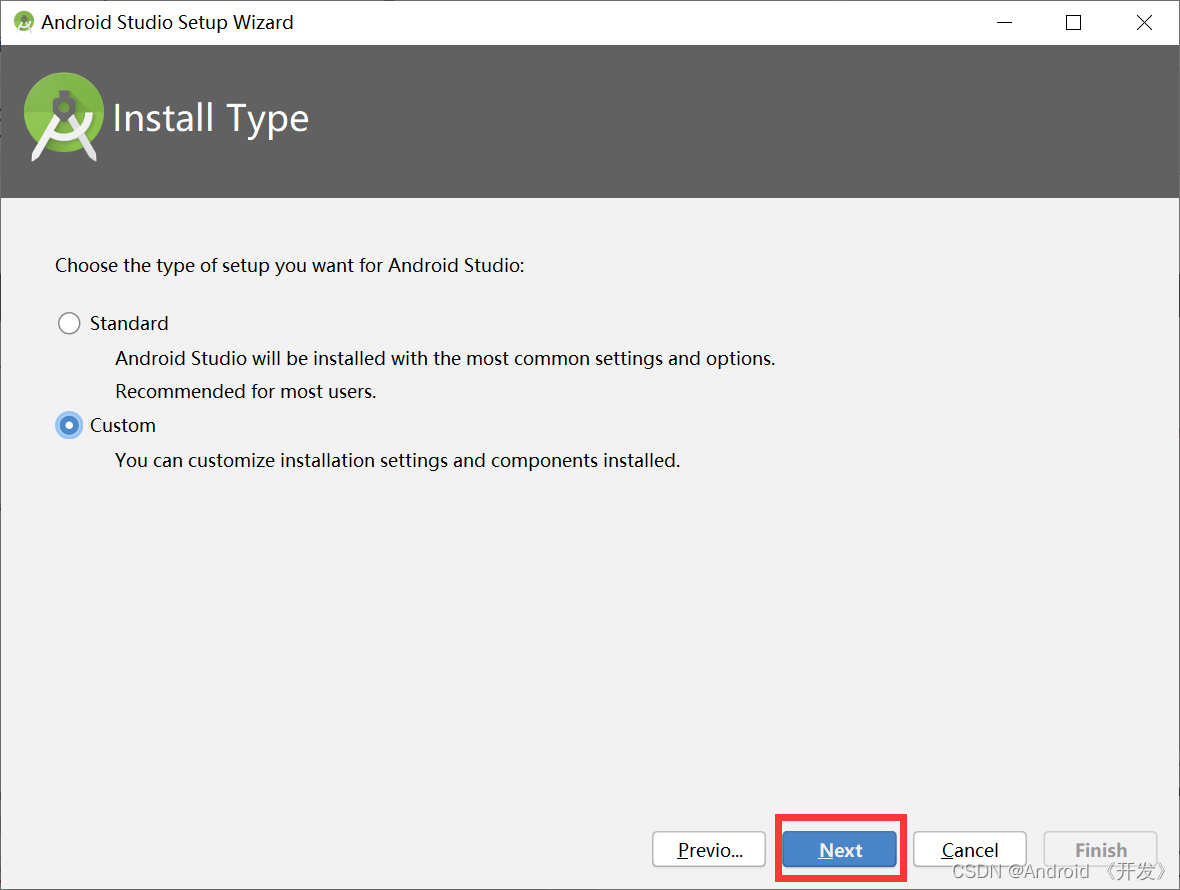
黑白风格模式,选其一
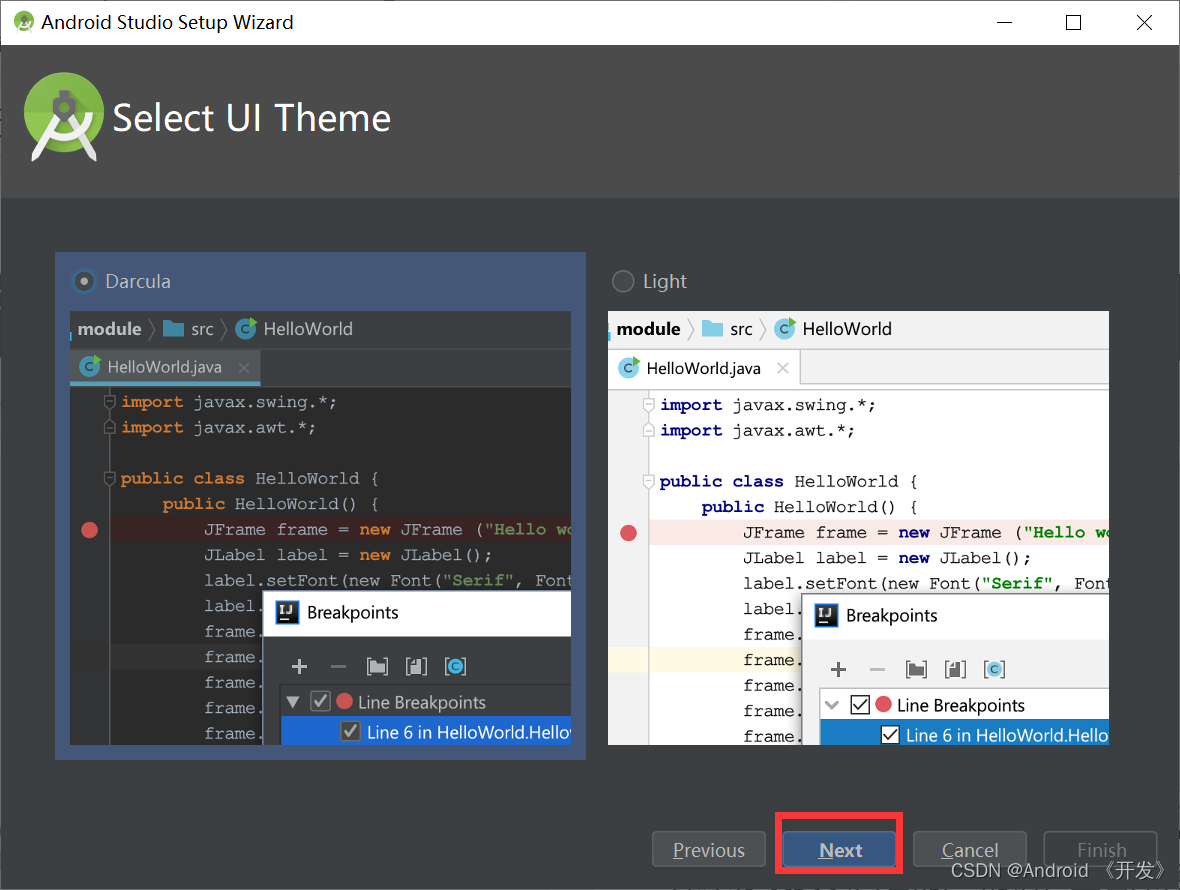
设置我们的jdk目录,可以默认的,也可以自定。这里我们选择自己的jdk,如果你没有装的话默认即可。
这里创建一个SDK目录,这里选择我们创建的SDK目录。全部打勾,点击next
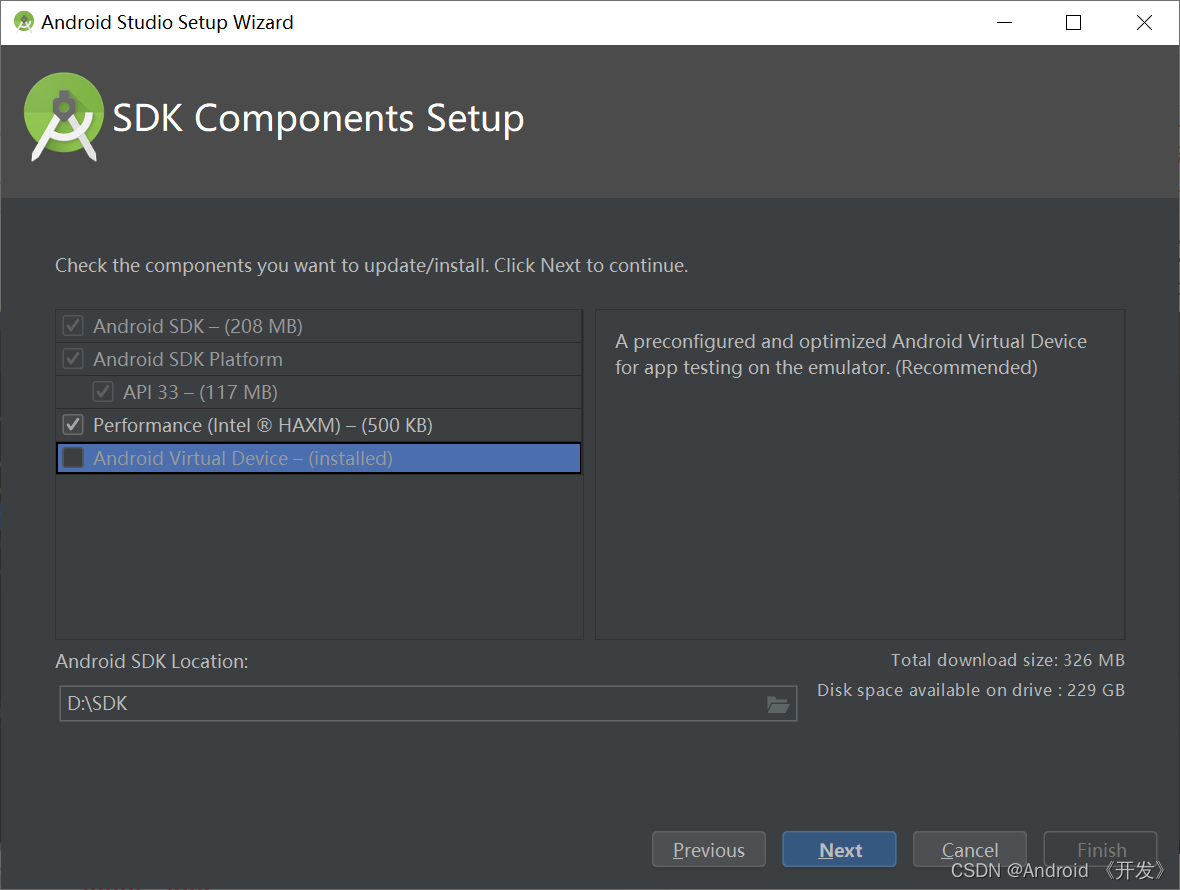
设置虚拟机相关的配置,根据电脑配置自行拉取,这里我们一般默认。
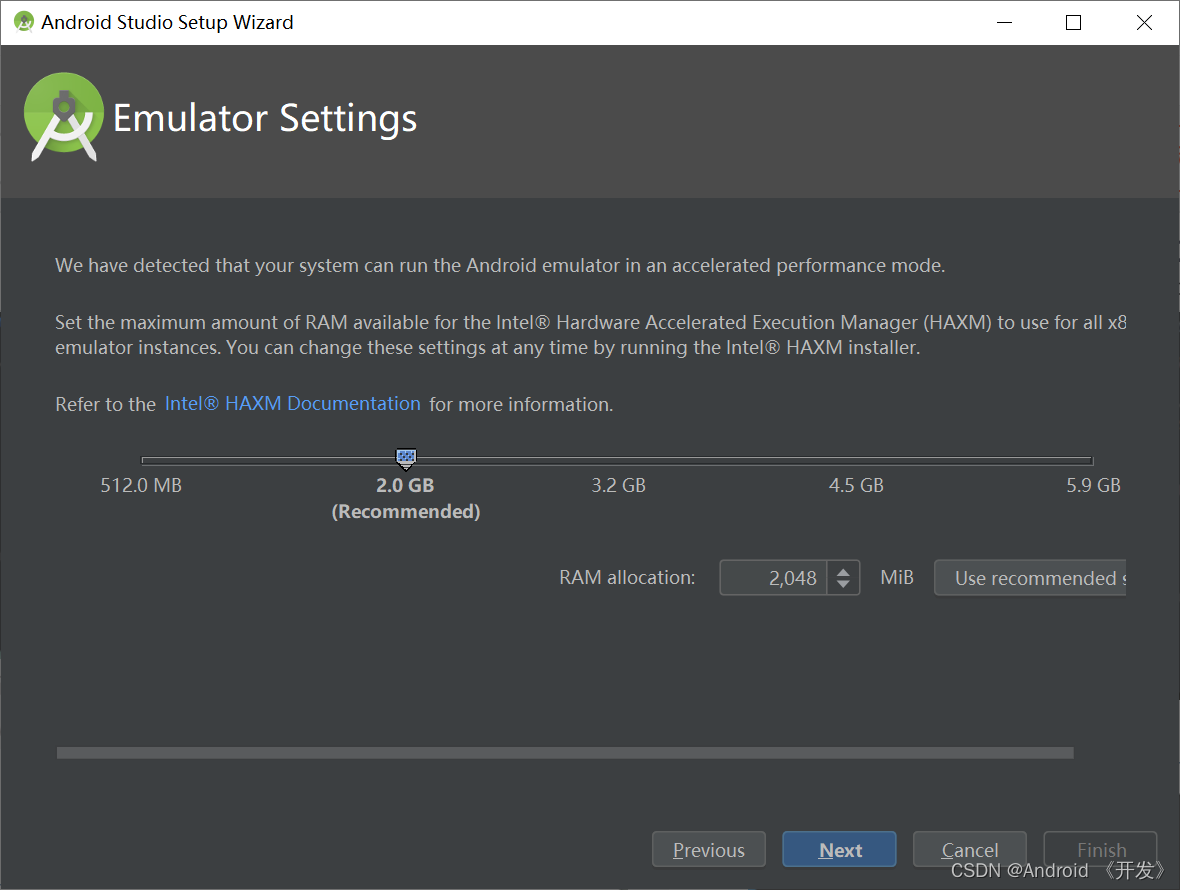
点击finish
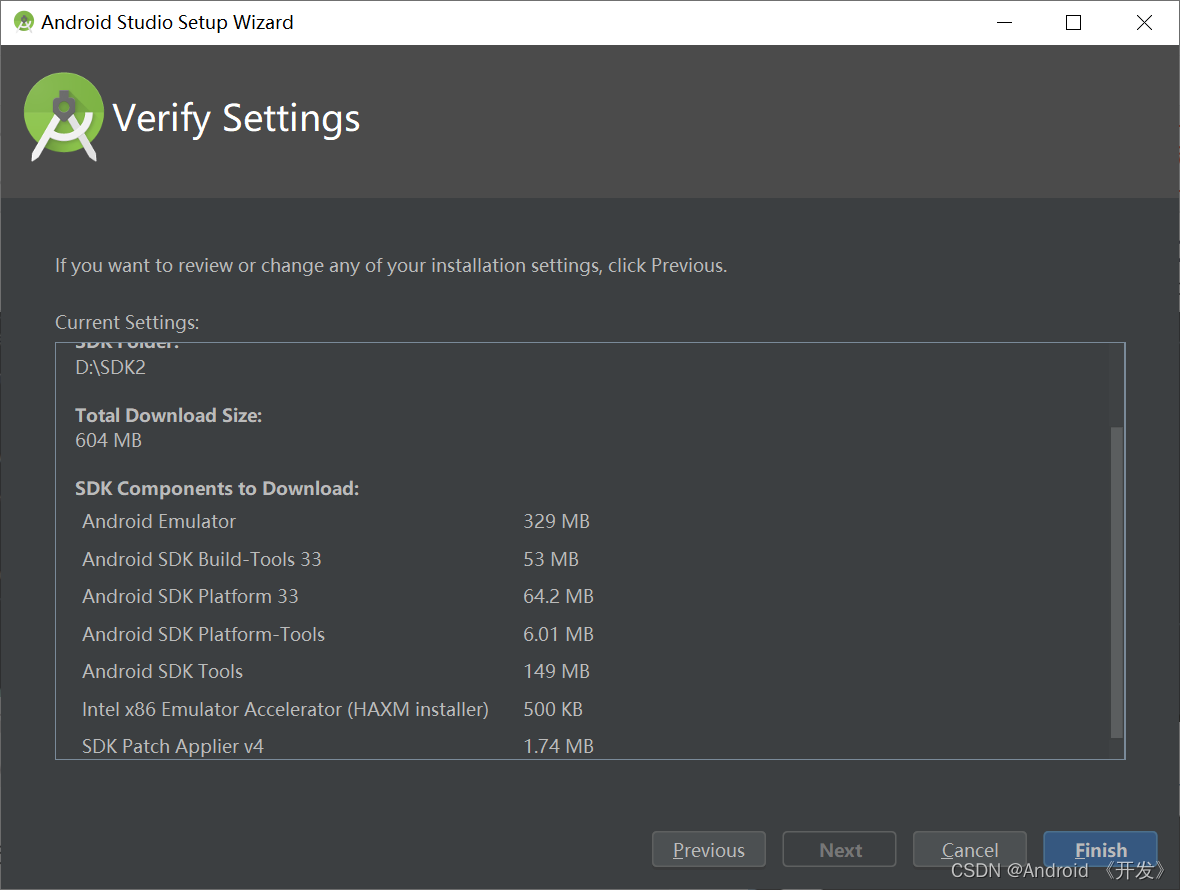
等待下载安装完成。
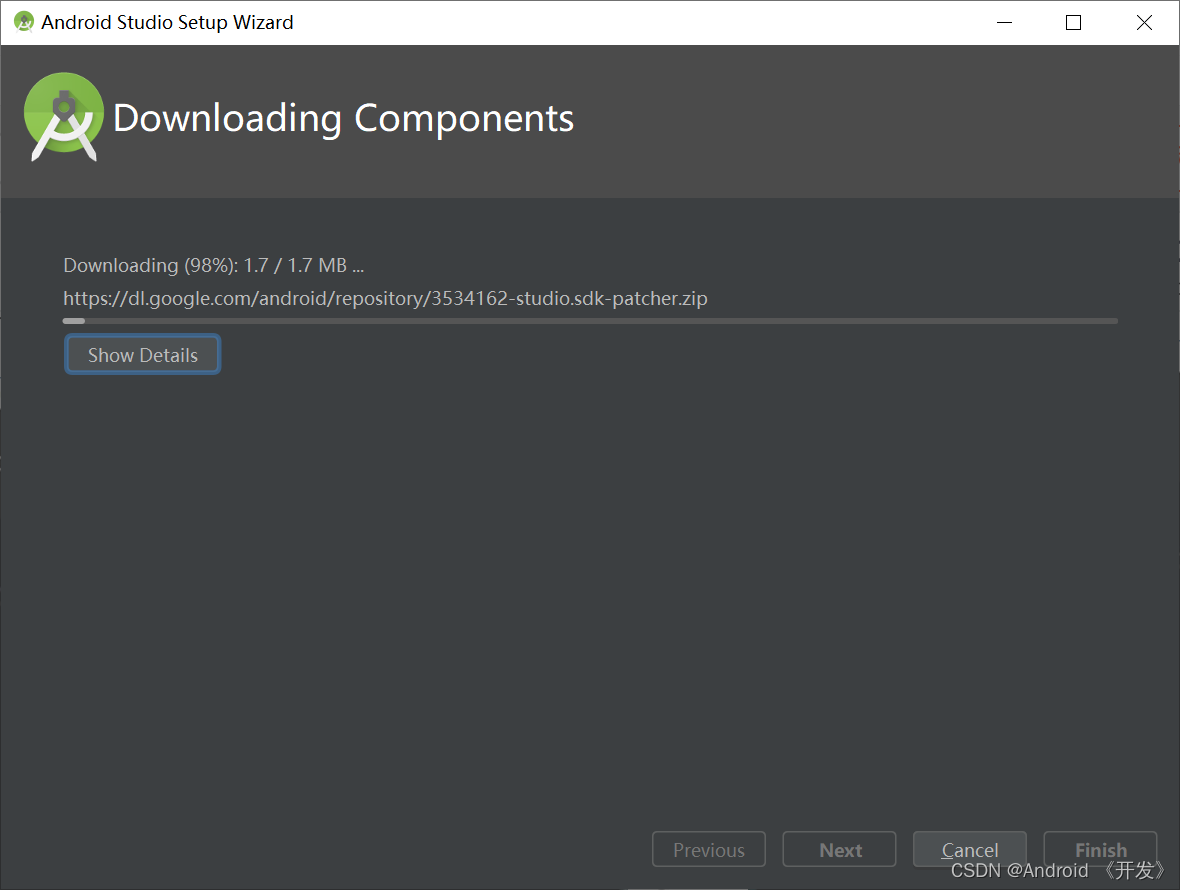
下载安装完成,点击finish。
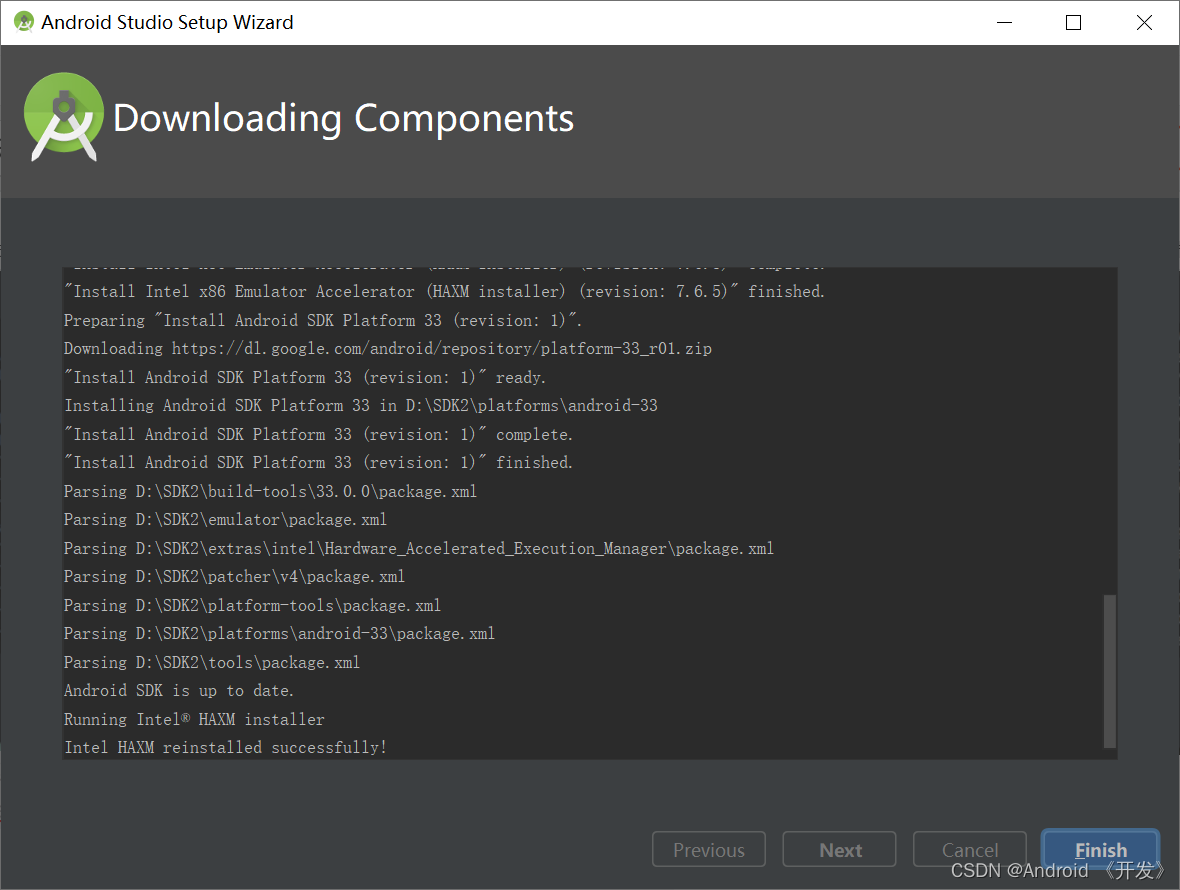
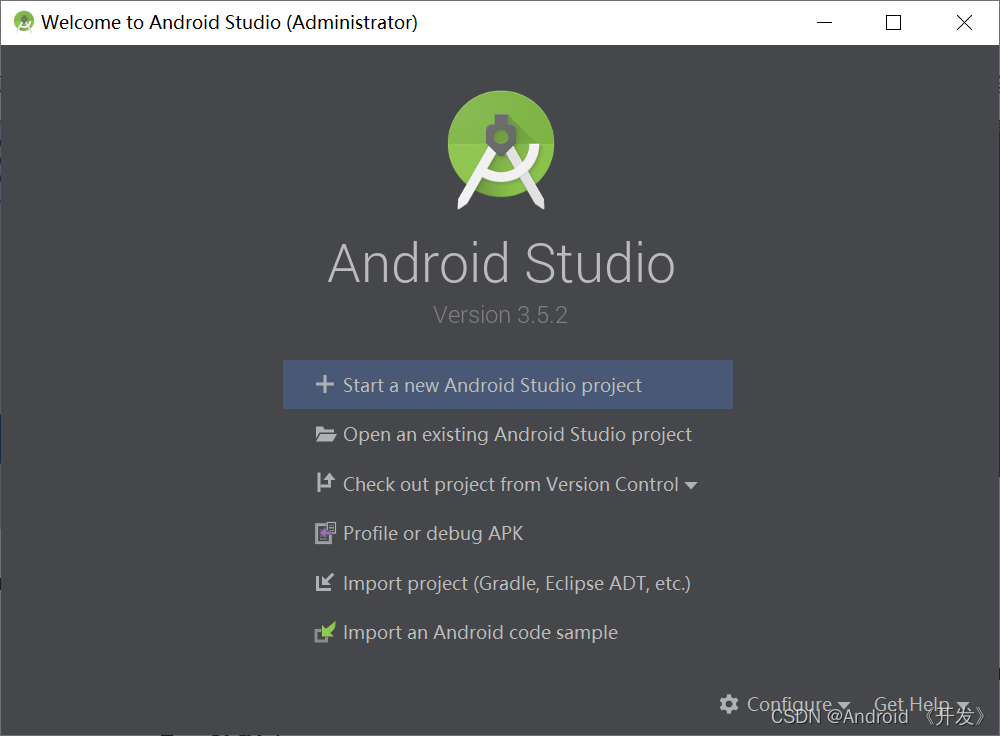
完成了!!!






















 1075
1075











 被折叠的 条评论
为什么被折叠?
被折叠的 条评论
为什么被折叠?










